www.philips.com/welcome
au直播 时间:2021-05-25 阅读:()
ZH用户手册1客户服务与保修17故障排除和常见问题解答20目录1.
重要11.
1安全措施与维修11.
2标志说明21.
3产品和包装材料的废弃32.
设置显示42.
1安装42.
2操作显示器52.
3卸下底座装置83.
图像优化93.
1SmartImage93.
2SmartContrast103.
3Windows10系统中的HDR设置114.
技术规格124.
1分辨率和预设模式155.
电源管理166.
客户服务与保修176.
1Philips平板显示器像素缺陷规定176.
2客户服务与保修197.
故障排除和常见问题解答207.
1故障检修207.
2一般常见问题解答2111.
重要此电子版用户指南适合使用Philips显示器的所有用户.
请在使用您的显示器之前花点时间阅读本用户手册.
它包含与使用显示器相关的重要信息和注意事项.
产品享受Philips保修须符合下列条件:产品适当用于其设计目的、符合操作说明、返修时提供原始帐单或付款收据,帐单或收据应载明购货日期、销售商名称、产品型号及生产号.
1.
1安全措施与维修警告使用本文档中未介绍的控制、调整或过程可能导致碰撞、电气危险和/或机械危险.
连接和使用电脑显示器时,请阅读并遵循以下说明.
操作请使显示器远离阳光直接照射、明亮强光线、以及任何其他热源.
长期暴露于此类环境可能导致显示器褪色和损坏.
移开任何可能掉入通风孔的物品或者会妨碍显示器电子器件正常冷却的物品.
请勿堵塞机壳上的通风孔.
放置显示器时,确保电源插头和插座便于插拔.
如果通过拔掉电源线或直流电源线关闭显示器电源,则在重新连接电源线或直流电源线以进行正常操作之前,必须等待6秒钟.
请务必使用由Philips提供的经过认可的电源线.
如果电源线缺失,请与您当地的服务中心联系.
(请参见消费者信息中心)在使用过程中,请勿让显示器受到剧烈震动或碰撞.
在使用或运输期间,不要敲打显示器或使显示器掉落.
维护为保护显示器以避免可能的损坏,请勿过分施力于LCD面板.
移动显示器时,抓住边框将其抬起;抬起时,不要将手或手指放在LCD面板上.
长时间不使用显示器时,应拔掉其电源插头.
使用略微蘸湿的布清洁显示器时,应拔掉显示器电源线插头.
电源关闭时,可以使用干布擦拭屏幕.
但是,切勿使用有机溶剂(如酒精)或含氨水的液体清洁显示器.
为避免电击或本机永久性损坏,不要在多尘、下雨、水附近或过分潮湿的环境中使用显示器.
如果显示器被弄湿了,应尽快用软布擦拭干净.
如果异物或水进入显示器,请立即关闭电源,并拔掉电源线.
然后,取出异物或擦干水,并送到维修中心进行检修.
请勿在炎热、阳光直接照射或严寒的地方存放或使用显示器.
为了保持显示器的最佳性能并延长使用寿命,请在符合下列温度和湿度条件的地方使用显示器.
2温度:0-40C32-104F湿度:20-80%RH关于图像烙印/重影的重要信息显示器无人看管时务必启动移动的屏幕保护程序.
如果显示器将显示静止不变的内容,请务必启用屏幕定期刷新应用程序.
长时间不间断显示静止或静态图像可能会在屏幕上造成"烙印",也称"残像"或"重影".
"烙印"、"残像"或"重影"是液晶面板技术的一种常见现象.
多数情况下,关掉电源一定时间后,"烙印"、"残像"或"重影"会逐渐消失.
警告若不激活屏幕保护程序或者屏幕定期刷新应用程序,可能导致严重的"烙印"、"残像"或"重影"现象,这些现象可能不会消失,也无法修复.
上面提到的损坏不在保修范围内.
维修只有专业的维修人士可以打开机壳盖.
如果在维修或集成时需要任何文档,请与您当地的服务中心联系.
(请参见"消费者信息中心"一章)关于运输信息,请参见"技术规格".
请勿将显示器放在阳光直接照射的车/行李箱内.
注如果显示器工作不正常,或者当您参照本手册中的操作说明而不知道应执行哪个步骤时,请与服务技术人员联系.
1.
2标志说明以下分节描述使用于此文件的标志惯例.
注、注意、警告在此指南中,文字段落配有图标并以黑体或斜体书写.
这些段落含有注、注意或警告字句.
其使用如下:注此图标显示重要信息和提示,以助你更好地使用你的电脑系统.
注意此图标显示的信息提醒你如何避免硬体的潜在损害或数据丢失.
警告此图标显示对身体伤害的可能性,并警告你如何避免此问题.
某些小心警告可能以不同格式出现,也可能不带任何图标.
在此类情况下,小心警告的具体显示由管理机关规定.
31.
3产品和包装材料的废弃废旧电气和电子设备-WEEEThismarkingontheproductoronitspackagingillustratesthat,underEuropeanDirective2012/19/EUgoverningusedelectricalandelectronicappliances,thisproductmaynotbedisposedofwithnormalhouseholdwaste.
Youareresponsiblefordisposalofthisequipmentthroughadesignatedwasteelectricalandelectronicequipmentcollection.
Todeterminethelocationsfordroppingoffsuchwasteelectricalandelectronic,contactyourlocalgovernmentoffice,thewastedisposalorganizationthatservesyourhouseholdorthestoreatwhichyoupurchasedtheproduct.
YournewDisplaycontainsmaterialsthatcanberecycledandreused.
Specializedcompaniescanrecycleyourproducttoincreasetheamountofreusablematerialsandtominimizetheamounttobedisposedof.
Allredundantpackingmaterialhasbeenomitted.
Wehavedoneourutmosttomakethepackagingeasilyseparableintomonomaterials.
PleasefindoutaboutthelocalregulationsonhowtodisposeofyouroldDisplayandpackingfromyoursalesrepresentative.
Takingback/RecyclingInformationforCustomersPhilipsestablishestechnicallyandeconomicallyviableobjectivestooptimizetheenvironmentalperformanceoftheorganization'sproduct,serviceandactivities.
Fromtheplanning,designandproductionstages,Philipsemphasizestheimportantofmakingproductsthatcaneasilyberecycled.
AtPhilips,end-of-lifemanagementprimarilyentailsparticipationinnationaltake-backinitiativesandrecyclingprogramswheneverpossible,preferablyincooperationwithcompetitors,whichrecycleallmaterials(productsandrelatedpackagingmaterial)inaccordancewithallEnvironmentalLawsandtakingbackprogramwiththecontractorcompany.
Yourdisplayismanufacturedwithhighqualitymaterialsandcomponentswhichcanberecycledandreused.
Tolearnmoreaboutourrecyclingprogrampleasevisithttp://www.
philips.
com/a-w/about/sustainability.
html42.
设置显示2.
1安装包装箱内物品*DP*HDMIPower*CD2018KoninklijkePhilipsN.
V.
Allrightsreserved.
Unauthorizedduplicationisaviolationofapplicablelaws.
MadeandprintedinChina.
VersionThisproductwasmanufacturedandbroughttothemarketbyoronbehalfofTopVictoryInvestmentsLtd.
oroneofitsaliates.
TopVictoryInvestmentsLtd.
isthewarrantorinrelationtothisproduct.
PhilipsandthePhilipsShieldEmblemareregisteredtrademarksofKoninklijkePhilipsN.
V.
usedunderlicense.
Contents:MonitordriversUser'sManualUser'sManualwww.
philips.
com/welcome使用产品前请阅读使用说明保留备用Monitor288B6BrillianceRegisteryourproductandgetsupportatwww.
philips.
com/welcomeQuickStart*因地域不同而异.
安装底座1.
将显示器正面朝下放在平滑的表面上.
注意,切勿刮擦或损坏屏幕.
2.
将颈部逆时针转动90度.
9003.
使用底座装配螺丝将底座牢固固定到显示器上.
(1)轻轻地将底座装到支撑臂上.
(2)用手指拧紧底座底部的螺丝,将底座牢固地固定到支撑臂上.
21*音频5连接到PC15432761Kensington防盗锁2耳机插孔3DisplayPort输入4HDMI输入5HDMI输入6交流电源输入7电源开关连接到PC1.
将电源线牢固连接到显示器背面插口.
2.
先关闭电脑,再拉出电源线.
3.
将显示器信号线连接到计算机背面的视频接口.
4.
将计算机和显示器的电源线插入附近的插座.
5.
打开计算机和显示器的电源.
如果显示器显示图像,则安装完毕.
2.
2操作显示器控制按钮介绍5432176打开或关闭显示器的电源.
访问OSD菜单.
确认OSD调整.
调整OSD菜单.
调整亮度更改信号输入源返回上一级OSD.
SmartImage.
有多个选项:文本、办公、照片、电影、游戏、节能、低蓝光模式、SmartUniformity和关闭6屏幕显示(OSD)说明什么是屏幕显示(OSD)屏幕显示(On-ScreenDisplay,OSD)是所有PhilipsLCD显示器都具有的特性.
它使得最终用户可以通过屏幕说明窗口直接调整屏幕性能或选择显示器功能.
用户友好的屏幕显示界面如下所示:控制键简介在上面所示的OSD中,您可以按显示器前面板上的按钮移动光标,然后按OK(确定)按钮确认所作的选择或更改.
OSD菜单下面是OSD结构概览.
以后进行各种调整时,可以以此作为参考.
MainmenuSubmenuPictureOSDSettingsSetupLanguageColorInputAudioLowBlueModeHorizontalVerticalTransparencyOSDTimeOutEnglish,Deutsch,Espaol,Ελληνικ,Franais,Italiano,Maryar,Nederlands,Português,PortuguêsdoBrasil,Polski,Русский,Svenska,Suomi,Türke,etina,Укранська,简体中文,繁體中文,日本語,ColorTemperaturesRGBUserDefine1HDMI2.
02HDMI2.
0SmartResponseSmartContrastContrastSharpnessBrightnessMuteGammaHDROverScanDisplayPortOnOff0~1000~100Off,1,2,3,45s,10s,20s,30s,60sOn,OffNative,5000K,6500K,7500K,8200K,9300K,11500KRed:0~100Green:0~100Blue:0~1000~1000~1000~100Off,Fast,Faster,Fastest0~100Widescreen,4:3,1:11.
8,2.
0,2.
2,2.
4,2.
6On,OffOn,OffResolutionNotificationResetInformationYes,NoVolumeOn,Off1,2,3,4PictureFormatAuto,Off分辨率通知根据设计,此显示器在其固有分辨率3840x2160@60Hz时性能最佳.
当显示器以不同的分辨率开机时,屏幕上会显示提醒.
Use3840x2160@60Hzforbestresults(为达到最佳效果,请使用3840x2160@60Hz).
如果要关闭原始分辨率提示信息,请在屏幕显示菜单的设定中进行设定.
7物理功能倾斜20-5旋转+65-65高度调整150mm转动90082.
3卸下底座装置在开始拆卸显示器底座前,请遵循下面的说明以避免可能的损坏或伤害.
1.
将显示器正面朝下放在平滑的表面上.
注意,切勿刮擦或损坏屏幕.
2.
拧松装配螺丝,从显示器上卸下颈部.
93.
图像优化3.
1SmartImage这是什么SmartImage提供一些针对不同内容类型进行优化的预设值,可以动态地实时调整亮度、对比度、颜色和清晰度.
无论您是使用文字应用程序、显示图像还是观看视频,PhilipsSmartImage都能提供非常出色的显示效果.
为什么需要它您希望显示器在显示您喜欢的各种类型的内容时都能提供出色的显示效果,SmartImage软件能够动态地实时调整亮度、对比度、颜色和清晰度,从而改善您的显示器观看体验.
它如何工作SmartImage是Philips独有的一项先进技术,可以分析屏幕上显示的内容.
根据您选择的方案,SmartImage动态增强图像的对比度、颜色饱和度和清晰度以增强显示内容的效果-所有这一切只需按一下按钮,全部实时进行.
如何启用SmartImage1.
按下按钮在屏幕上启动SamrtImage.
2.
向上或向下按下按钮选择文本、办公、照片、电影、游戏、节能、低蓝光模式、SmartUniformity和关闭.
3.
SmartImageOSD在屏幕上保留5秒钟,您也可以向左按下按钮进行确认.
有多个选项:文本、办公、照片、电影、游戏、节能、低蓝光模式、SmartUniformity和关闭.
EasyRead(文本):根据应用程序(如PDF电子书),提高文本的可读性.
使用特殊算法提高文本内容的对比度和边缘清晰度,调整显示器的亮度、对比度和色温,使显示内容更便于阅读.
Office(办公):增强文字并降低亮度,从而提高可读性,减轻眼睛疲劳.
当使用电子表格、PDF文件、扫描文档或其他常用办公应用程序时,此模式可以显著提高可读性和效率.
Photo(照片):此配置文件组合颜色饱和度、动态对比度和清晰度增强,可以使照片和其他图像的色彩更鲜明更透澈–无人工效果,无褪色.
Movie(影片):渐变亮度、深颜色饱和度、动态对比度和锐利的清晰度,可以显示视频暗色区域的所有细节和亮色区域的所有色彩,保持动态自然值,达到完美的视频显示效果.
Game(游戏):开启增速传动电路以达到最佳响应时间,减少屏幕上快速移动物体的锯齿边缘,增强明暗图案的对比度,此配置文件为游戏玩家提供最佳游戏体验.
10Economy(经济):使用此配置文件时,调整亮度和对比度并微调背光,以正确显示各种办公应用程序;同时,降低功耗.
LowBlueMode(低蓝光模式):悦目的"低蓝光模式"效率研究表明,就像紫外线会造成眼睛损害一样,来自LED显示器的长时间短波蓝光射线也会损害眼睛,影响视力.
Philips低蓝光模式设置专为健康开发,使用智能软件技术降低有害的短波蓝光.
SmartUniformity:对于液晶显示器来说,画面不同部分的亮度和颜色出现波动是常见现象.
通常,均匀度的测量值约为75-80%.
通过启用PhilipsSmartUniformity功能,显示均匀度可以提升至95%以上.
这样一来,图像会更加连贯和逼真.
Off(关闭):不使用SmartImage进行优化.
3.
2SmartContrast这是什么一项独特的技术,可以动态分析所显示的内容并自动优化显示器的对比度以达到最佳清晰度和观看舒适度,对于清晰、锐利和明亮的图像提高背光亮度,对于深色背景的图像降低背光亮度.
为什么需要它您希望在显示各种内容时都能达到最佳的清晰度和观看舒适度.
SmartContrast动态控制对比度并调整背光,以提供清晰、锐利、明亮的游戏和视频图像或者清晰可读的办公文字.
通过降低显示器的功耗,可以节省能耗成本,延长显示器的使用寿命.
它如何工作启用SmartContrast时,它将实时分析显示的内容以调整颜色和控制背光亮度.
当观看视频或玩游戏时,此功能可动态增强对比度,以达到美好的娱乐体验.
113.
3Windows10系统中的HDR设置步骤1.
右击桌面,进入"显示设置"2.
选择显示器/监视器3.
将分辨率调整为3840x21604.
打开"HDR和WCG"模式5.
调整SDR内容的亮度注意:需要Windows10版本;务必升级到最新版本.
通过下面链接可以从mircrosoft官网获得更多信息.
https://support.
microsoft.
com/en-au/help/4040263/windows-10-hdr-advanced-color-settingsSTEP1STEP2STEP4STEP3STEP5124.
技术规格图片/显示显示器面板类型TFT-LCD背光W-LEDsystem面板尺寸28"W(71.
1cm)宽高比16:9像素点距0.
16(H)x0.
16(V)mmSmartContrast50.
000.
000:1响应时间5msSmartResponse1ms(GtG)最佳分辨率3840x2160@60Hz视角170°(H)/160°(V)@C/R>10图片增强SmartImage显示颜色数1.
07G(10bit)垂直刷新率23-80Hz(HDMI,DisplayPort)水平频率30-160kHz(HDMI,DisplayPort)sRGB是HDRHDR10低蓝光模式是亮度/颜色均匀度是EasyRead是ColorGamut是DeltaE是连接性信号输入HDMI2.
0x2,DisplayPort1.
4x1输入信号分离同步,绿色同步音频输入/输出耳机输出方便性用户便利性OSD语言英语、德语、西班牙语、希腊语、法语、意大利语、匈牙利语、荷兰语、葡萄牙语、葡萄牙语(巴西)、俄语、波兰语、瑞典语、芬兰语、土耳其语、捷克语、乌克兰语、简体中文、繁体中文、日语、朝鲜语其他便利性装配(100*100mm),Kensington锁即插即用兼容性DDC/CI,sRGB,Windows10/8.
1/8/7,MacOSX底座倾斜-5/+20度旋转-65/+65度高度调整150mm转动90度电源13能耗交流输入电压100VAC、50Hz交流输入电压115VAC、60Hz交流输入电压230VAC、50Hz正常运行44.
7W(典型)44.
8W(典型)44.
9W(典型)睡眠(待机)<0.
5W(典型)<0.
5W(典型)<0.
5W(典型)关闭<0.
3W(典型)<0.
3W(典型)<0.
3W(典型)关闭(交流开关)0W散热*交流输入电压100VAC、50Hz交流输入电压115VAC、60Hz交流输入电压230VAC、50Hz正常运行152.
6BTU/hr(典型)152.
9BTU/hr(典型)153.
2BTU/hr(典型)睡眠(待机)<1.
71BTU/hr(典型)<1.
71BTU/hr(典型)<1.
71BTU/hr(典型)关闭<1.
02BTU/hr(典型)<1.
02BTU/hr(典型)<1.
02BTU/hr(典型)关闭(交流开关)0BTU/hr工作模式(ECO模式)21.
7W(典型)电源LED指示灯工作模式:白色,待机/睡眠模式:白色(闪烁)电源内置,100-240VAC,50-60Hz外形尺寸产品(含底座)(WxHxD)659x573x273mm产品(不含底座)(WxHxD)659x395x49mm产品(含包装)(WxHxD)782x497x224mm重量产品(含底座)7.
56kg产品(不含底座)4.
76kg产品(含包装)10.
75kg运行条件温度范围(工作)0℃到40℃相对湿度(工作)20%至80%大气压力(工作)700至1060hPa温度范围(非工作)-20℃到60℃相对湿度(非工作)10%到90%大气压力(非工作)500至1060hPa环保和节能ROHS是EPEAT是(有关详细信息,请参阅注1)包装100%可回收特定物质100%PVC无BFR机壳符合性和标准管制认证CEMark,FCCClassB,WEEE,RCM,CCC,ICES-003,CECP机壳颜色黑色14表面处理纹理注1.
EPEATGold或Silver仅在Philips注册了产品的地区有效.
有关您所在国家地区的注册状况,请访问www.
epeat.
net.
2.
此数据如有变更,恕不另行通知.
访问www.
philips.
com/support下载最新版本的宣传页.
3.
智能响应时间是源自GtG或GtG(BW)测试的最佳值.
4.
SmartUniformity和DeltaE信息页包括在箱内.
154.
1分辨率和预设模式最大分辨率3840x2160@60Hz推荐分辨率3840x2160@60Hz水平频率(kHz)分辨率垂直频率(Hz)31.
47720x40070.
0931.
47640x48059.
9435.
00640x48066.
6737.
86640x48072.
8137.
50640x48075.
0037.
88800x60060.
3246.
88800x60075.
0048.
361024x76860.
0060.
021024x76875.
0344.
771280x72059.
8663.
891280x102460.
0279.
981280x102475.
0355.
941440x90059.
8970.
641440x90074.
9865.
291680x105059.
9567.
501920x108060.
0074.
561920x120059.
8966.
642560x108059.
9888.
792560x144059.
9567.
503840x216030.
00133.
323840x216060.
00注1.
请注意,此显示器在其固有分辨率3840x2160@60Hz时工作效果最佳.
为达到最佳显示效果,请遵循此项关于分辨率的建议.
165.
电源管理如果PC中安装了DPM兼容显示卡或者软件,显示器可以在不使用时自动降低功耗.
如果检测到来自键盘、鼠标或其它输入设备的输入,显示器将自动"唤醒".
下表介绍此自动省电功能的功耗和信号时序:电源管理定义VESA模式视频水平同步垂直同步使用的功率LED颜色工作开启是是44.
8W(典型)白色睡眠(待机)关闭否否0.
3W(典型)白色(闪烁)关闭关闭--0W(典型)关闭下面的设置用于测量此显示器的功耗.
固有分辨率:3840x2160对比度:50%亮度:100%色温:6500k全白图案注此数据如有变更,恕不另行通知.
176.
客户服务与保修6.
1Philips平板显示器像素缺陷规定Philips致力于提供最优质的产品.
本公司运用同行业最先进的制造程序,实行严格的质量管理.
不过,平板显示器使用的TFT显示面板若有像素或子像素残缺,有时也是事所难免.
没有任何厂家能够担保所有的屏幕皆无像素残缺,Philips却保证任何显示器,如果超过不可接受的残缺量,必将得到担保条件下的维修或替换.
此处须知描述不同种类的像素残缺,规定每一种类可以接受的残缺水准.
为了符合所担保的维修或替换,TFT显示面板上的像素残缺量必须超过这些可接受的水准.
例如,显示器上不足0.
0004%的子像素可能存在缺陷.
此外,鉴于有些像素残缺种类或组合比其它更引人注意,Philips对此种类确定更高的质量标准.
本规定全球范围有效.
subpixelpixel像素和子像素一个像素,或称图像元素,由三个属于红绿蓝主颜色的子像素组成.
许多像素在一起形成一个图像.
像素里的所有子像素全被照亮时,三个带颜色的子像素一起以一个白色像素出现.
当他们全部变暗时,三个带颜色的子像素一起以一个黑色像素出现.
其它类的明暗子像素组合则以其它颜色的单个像素出现.
像素残缺种类像素和子像素残缺以不同形式出现在屏幕上.
有两类像素残缺,每一类内有多种子像素残缺.
亮点缺陷亮点缺陷是一直点亮的像素或子像素.
也就是说,亮点是当显示器屏幕上显示暗图案时一直发亮的子像素.
亮点缺陷有如下类型.
一个发亮的红绿蓝子像素.
二个相邻发亮的子像素:-红+蓝=紫-红+绿=黄-绿+蓝=氰(浅蓝)三个相邻发亮子像素(一个白色像素).
注红色或蓝色亮点的亮度超过周围点50%以上;绿色亮点的亮度超过周围点30%.
18暗点缺陷暗点缺陷是一直不亮的像素或子像素.
也就是说,黑点是当显示器屏幕上显示亮图案时一直发暗的子像素.
黑点缺陷有如下类型.
紧凑像素残缺鉴于靠在一起的同类像素和子像素残缺更引人注意,Philips同样制定紧凑像素残缺的容许规格.
像素残缺容许规格为了符合保修期内由于像素残缺而需要的维修或替换,Philips平板显示器的TFT显示面板必须有超过下表所列容许规格的像素和子像素缺陷.
亮点缺陷可接受的程度1个亮的子像素102个相邻的亮的子像素23个相邻的亮的子像素(1个白色像素)1两个缺陷黑点之间的距离*≤15mm所有类型的缺陷亮点总数10黑点缺陷可接受的程度1个黑的子像素15或以下2个相邻的黑的子像素5或以下3个相邻的黑的子像素2两个缺陷黑点之间的距离*≤15mm所有类型的缺陷黑点总数15或以下缺陷点总数可接受的程度所有类型的缺陷亮点或黑点的总数15或以下注1.
1或2个相邻缺陷子像素=1个缺陷点196.
2客户服务与保修有关您所在地区的保修范围信息和更多支持要求,请访问www.
philips.
com/support网站了解详细信息,或者联系您当地的Philips客户服务中心.
关于延长保修,如果您希望延长您的一般保修期,可通过我们的认证服务中心购买保修期外服务包.
如果您希望使用此服务,请务必在原始购买日期的30个日历天内购买服务.
在延长保修期内,服务包括取件、修理和返回服务,但由此产生的所有费用由用户承担.
如果认证的服务合作伙伴不能履行您购买的延长保修包所包含的修理,我们会在您购买的延长保修期内,在可能的情况下,为您提供备选解决方案.
有关详情,请联系我们的Philips客户服务代表或当地联系中心(客户服务电话号码).
下面列出了Philips客户服务中心号码.
当地标准保修期延长保修期总计保修期视地区而定+1年当地标准保修期+1+2年当地标准保修期+2+3年当地标准保修期+3**需提供原始购买凭证和延长保修购买凭证.
注请参考重要信息手册了解地区服务热线,在Philips网站支持页面上可以找到它.
207.
故障排除和常见问题解答7.
1故障检修本页介绍用户可以解决的问题.
如果在尝试这些解决办法后问题仍然存在,请与Philips客户服务代表联系.
常见问题无画面(电源LED不亮)确保电源线两端分别插入电源插座和显示器背面的插口.
首先,确保显示器正面的电源按钮处于关闭位置,然后将其按至开启位置.
无图片(电源LED显示白色)确保计算机处于开机状态.
确保信号线正确连接到计算机.
确保显示器线缆接头没有弯曲的插针.
若有,请修理或更换线缆.
可能激活了节能功能.
屏幕上显示确保显示器线缆正确连接到计算机.
(另请参见快速入门指南).
检查显示器线缆是否有弯曲的插针.
确保计算机处于开机状态.
冒烟或出现火星切勿执行任何故障排除步骤.
为安全起见,立即从主电源上拔掉显示器电源线.
立即与Philips客户服务代表联系.
图像问题图像不居中使用OSD主控制中的"自动"功能调整图像位置.
图像模糊不清或太暗使用OSD调整对比度和亮度.
关闭电源后仍有"残像"、"烙印"或"重影"现象.
长时间不间断显示静止或静态图像可能会在屏幕上造成"烙印",也称"残像"或"重影".
"烙印"、"残像"或"重影"是LCD面板技术的一种常见现象.
大多数情况下,在关闭电源后,"烙印"、"残像"或"重影"会随着时间的推移而逐渐消失.
显示器无人看管时务必启动移动的屏幕保护程序.
如果LCD显示器将显示静止不变的内容,请务必启用屏幕定期刷新应用程序.
若不激活屏幕保护程序或者屏幕定期刷新应用程序,可能导致严重的"烙印"、"残像"或"重影"现象,这些现象可能不会消失,也无法修复.
上面提到的损坏不在保修范围内.
图像变形.
文字模糊.
将PC的显示分辨率设成显示器屏幕的固有分辨率.
屏幕上出现绿色点、红色点、蓝色点、黑点或白点坏点是当今使用的液晶技术的正常特性,请参见像素策略以了解详情.
"电源开启"指示灯太亮,会干扰我您可以使用OSD主控制中电源LED设置来调整"电源开启"指示灯.
如需进一步帮助,请参见消费者信息中心列表并联系Philips客户服务代表.
217.
2一般常见问题解答问题1:安装显示器时,如果屏幕上显示"Cannotdisplaythisvideomode(无法显示此视频模式)",应怎么办回答:建议此显示器使用的分辨率:3840x2160@60Hz.
拔掉所有线缆,然后将PC连接到您原来使用的显示器.
在WindowsStart(开始)菜单中,选择Settings/ControlPanel(设置/控制面板).
在ControlPanel(控制面板)窗口中,选择Display(显示)图标.
在Display(显示)控制面板中,选择"Settings"(设置)选项卡.
在Setting(设置)选项卡下的"DesktopArea"(桌面区域)框中,将滑块移到3840x2160像素.
打开"AdvancedProperties"(高级属性),将刷新率设为60Hz,然后单击OK(确定).
重新启动计算机,然后重新执行步骤2和3以确认PC设置在3840x2160@60Hz.
关闭计算机,断开原来的显示器,重新连接PhilipsLCD显示器.
打开显示器电源,然后打开PC电源.
问题2:建议LCD显示器使用的刷新率是多少回答:建议的LCD显示器刷新率是60Hz.
若屏幕上出现任何干扰,最高可将其设成75Hz以检查能否消除干扰.
问题3:用户手册中的.
inf和.
icm文件有什么用如何安装驱动程序(.
inf和.
icm)回答:它们是显示器的驱动程序文件.
按照用户手册中的说明安装驱动程序.
第一次安装显示器时,计算机可能会需要显示器驱动程序(.
inf和.
icm文件)或驱动程序磁盘.
问题4:如何调整分辨率回答:您的视频卡/图形驱动程序和显示器共同决定了可用的分辨率.
您可以在Windows控制面板的"Displayproperties"(显示属性)中选择所需的分辨率.
问题5:调整显示器时不知道如何操作怎么办回答:只需按确定按钮,然后选择"恢复"即可全部恢复至原始出厂设置.
问题6:LCD屏幕是否抗刮擦回答:一般而言,建议您不要用力撞击面板表面,并且应防止锐利或坚硬物品接触面板表面.
操作显示器时,请勿施力于面板表面.
这可能会影响保修.
问题7:如何清洁LCD表面回答:使用干净的软布进行正常清洁.
细致清洁时,请使用异丙醇.
请勿使用普通酒精、乙醇、丙酮、己烷等其他溶剂.
问题8:我可以更改显示器的颜色设置吗回答:可以,您可以通过OSD控制来更改颜色设置.
具体步骤如下:按"确定"显示OSD(屏幕显示)菜单按"向下箭头"选择"颜色"选项,然后按"确定"进入颜色设置,有如下三个设置.
1.
ColorTemperature(色温):包括7个设置,分别是Native,5000K、6500K、7500K、8200K、9300K和11500K.
设置在5000K范围内时,面板上显示"暖色,呈现红白色调";色温为11500K时显示"冷色,呈现蓝白色调".
2.
sRGB:这是确保在不同设备(如数码相机、显示器、打印机、扫描仪等)之间正确交换颜色的一种标准.
223.
UserDefine(用户定义):用户可以调整红色、绿色和蓝色,从而选择自己喜欢的颜色设置.
注当物体被加热时所放射的光的色彩测量值.
该测量值以绝对温标来表述(开尔文度数).
较低的开氏温度(如2004K)是红色;较高的温度(如9300K)是蓝色.
中性温度是白色,6504K.
问题9:我可以将我的液晶显示器连接到PC、工作站或Mac吗回答:是.
Philips的所有液晶显示器都与标准的PC、Mac和工作站完全兼容.
将此显示器连接到Mac系统时,您需要使用一个线缆适配器.
有关的详细信息,请与您的Philips销售代表联系.
问题10:Philips液晶显示器可以即插即用吗回答:可以,这些显示器在Windows10/8.
1/8/7下支持即插即用功能.
问题11:液晶面板上的图像残留或烙印、残像或重影是指什么回答:长时间不间断显示静止或静态图像可能会在屏幕上造成"烙印",也称"残像"或"重影".
"烙印"、"残像"或"重影"是LCD面板技术的一种常见现象.
大多数情况下,在关闭电源后,"烙印"、"残像"或"重影"会随着时间的推移而逐渐消失.
显示器无人看管时务必启动移动的屏幕保护程序.
如果LCD显示器将显示静止不变的内容,请务必启用屏幕定期刷新应用程序.
警告若不激活屏幕保护程序或者屏幕定期刷新应用程序,可能导致严重的"烙印"、"残像"或"重影"现象,这些现象可能不会消失,也无法修复.
上面提到的损坏不在保修范围内.
问题12:为什么显示器显示的文字不够清晰,显示的字符有锯齿现象回答:此液晶显示器在其原生分辨率3840x2160@60Hz时工作效果最佳.
为达到最佳显示效果,请使用此分辨率.
问题13:如何解锁/锁定我的热键回答:请按下10秒解锁/锁定热键,显示器上会弹出"Attention(注意)",以提示解锁/锁定状态,如下图所示.
2018KoninklijkePhilipsN.
V.
保留所有权利.
本产品由TopVictoryInvestmentsLtd.
或其附属公司或者其授权公司制造和销售.
TopVictoryInvestmentsLtd.
是此产品的相关担保人.
Philips和Philips盾徽是KoninklijkePhilipsN.
V.
的注册商标,并经许可后使用.
规格如有变更,恕不另行通知.
版本:M6288BE1T
重要11.
1安全措施与维修11.
2标志说明21.
3产品和包装材料的废弃32.
设置显示42.
1安装42.
2操作显示器52.
3卸下底座装置83.
图像优化93.
1SmartImage93.
2SmartContrast103.
3Windows10系统中的HDR设置114.
技术规格124.
1分辨率和预设模式155.
电源管理166.
客户服务与保修176.
1Philips平板显示器像素缺陷规定176.
2客户服务与保修197.
故障排除和常见问题解答207.
1故障检修207.
2一般常见问题解答2111.
重要此电子版用户指南适合使用Philips显示器的所有用户.
请在使用您的显示器之前花点时间阅读本用户手册.
它包含与使用显示器相关的重要信息和注意事项.
产品享受Philips保修须符合下列条件:产品适当用于其设计目的、符合操作说明、返修时提供原始帐单或付款收据,帐单或收据应载明购货日期、销售商名称、产品型号及生产号.
1.
1安全措施与维修警告使用本文档中未介绍的控制、调整或过程可能导致碰撞、电气危险和/或机械危险.
连接和使用电脑显示器时,请阅读并遵循以下说明.
操作请使显示器远离阳光直接照射、明亮强光线、以及任何其他热源.
长期暴露于此类环境可能导致显示器褪色和损坏.
移开任何可能掉入通风孔的物品或者会妨碍显示器电子器件正常冷却的物品.
请勿堵塞机壳上的通风孔.
放置显示器时,确保电源插头和插座便于插拔.
如果通过拔掉电源线或直流电源线关闭显示器电源,则在重新连接电源线或直流电源线以进行正常操作之前,必须等待6秒钟.
请务必使用由Philips提供的经过认可的电源线.
如果电源线缺失,请与您当地的服务中心联系.
(请参见消费者信息中心)在使用过程中,请勿让显示器受到剧烈震动或碰撞.
在使用或运输期间,不要敲打显示器或使显示器掉落.
维护为保护显示器以避免可能的损坏,请勿过分施力于LCD面板.
移动显示器时,抓住边框将其抬起;抬起时,不要将手或手指放在LCD面板上.
长时间不使用显示器时,应拔掉其电源插头.
使用略微蘸湿的布清洁显示器时,应拔掉显示器电源线插头.
电源关闭时,可以使用干布擦拭屏幕.
但是,切勿使用有机溶剂(如酒精)或含氨水的液体清洁显示器.
为避免电击或本机永久性损坏,不要在多尘、下雨、水附近或过分潮湿的环境中使用显示器.
如果显示器被弄湿了,应尽快用软布擦拭干净.
如果异物或水进入显示器,请立即关闭电源,并拔掉电源线.
然后,取出异物或擦干水,并送到维修中心进行检修.
请勿在炎热、阳光直接照射或严寒的地方存放或使用显示器.
为了保持显示器的最佳性能并延长使用寿命,请在符合下列温度和湿度条件的地方使用显示器.
2温度:0-40C32-104F湿度:20-80%RH关于图像烙印/重影的重要信息显示器无人看管时务必启动移动的屏幕保护程序.
如果显示器将显示静止不变的内容,请务必启用屏幕定期刷新应用程序.
长时间不间断显示静止或静态图像可能会在屏幕上造成"烙印",也称"残像"或"重影".
"烙印"、"残像"或"重影"是液晶面板技术的一种常见现象.
多数情况下,关掉电源一定时间后,"烙印"、"残像"或"重影"会逐渐消失.
警告若不激活屏幕保护程序或者屏幕定期刷新应用程序,可能导致严重的"烙印"、"残像"或"重影"现象,这些现象可能不会消失,也无法修复.
上面提到的损坏不在保修范围内.
维修只有专业的维修人士可以打开机壳盖.
如果在维修或集成时需要任何文档,请与您当地的服务中心联系.
(请参见"消费者信息中心"一章)关于运输信息,请参见"技术规格".
请勿将显示器放在阳光直接照射的车/行李箱内.
注如果显示器工作不正常,或者当您参照本手册中的操作说明而不知道应执行哪个步骤时,请与服务技术人员联系.
1.
2标志说明以下分节描述使用于此文件的标志惯例.
注、注意、警告在此指南中,文字段落配有图标并以黑体或斜体书写.
这些段落含有注、注意或警告字句.
其使用如下:注此图标显示重要信息和提示,以助你更好地使用你的电脑系统.
注意此图标显示的信息提醒你如何避免硬体的潜在损害或数据丢失.
警告此图标显示对身体伤害的可能性,并警告你如何避免此问题.
某些小心警告可能以不同格式出现,也可能不带任何图标.
在此类情况下,小心警告的具体显示由管理机关规定.
31.
3产品和包装材料的废弃废旧电气和电子设备-WEEEThismarkingontheproductoronitspackagingillustratesthat,underEuropeanDirective2012/19/EUgoverningusedelectricalandelectronicappliances,thisproductmaynotbedisposedofwithnormalhouseholdwaste.
Youareresponsiblefordisposalofthisequipmentthroughadesignatedwasteelectricalandelectronicequipmentcollection.
Todeterminethelocationsfordroppingoffsuchwasteelectricalandelectronic,contactyourlocalgovernmentoffice,thewastedisposalorganizationthatservesyourhouseholdorthestoreatwhichyoupurchasedtheproduct.
YournewDisplaycontainsmaterialsthatcanberecycledandreused.
Specializedcompaniescanrecycleyourproducttoincreasetheamountofreusablematerialsandtominimizetheamounttobedisposedof.
Allredundantpackingmaterialhasbeenomitted.
Wehavedoneourutmosttomakethepackagingeasilyseparableintomonomaterials.
PleasefindoutaboutthelocalregulationsonhowtodisposeofyouroldDisplayandpackingfromyoursalesrepresentative.
Takingback/RecyclingInformationforCustomersPhilipsestablishestechnicallyandeconomicallyviableobjectivestooptimizetheenvironmentalperformanceoftheorganization'sproduct,serviceandactivities.
Fromtheplanning,designandproductionstages,Philipsemphasizestheimportantofmakingproductsthatcaneasilyberecycled.
AtPhilips,end-of-lifemanagementprimarilyentailsparticipationinnationaltake-backinitiativesandrecyclingprogramswheneverpossible,preferablyincooperationwithcompetitors,whichrecycleallmaterials(productsandrelatedpackagingmaterial)inaccordancewithallEnvironmentalLawsandtakingbackprogramwiththecontractorcompany.
Yourdisplayismanufacturedwithhighqualitymaterialsandcomponentswhichcanberecycledandreused.
Tolearnmoreaboutourrecyclingprogrampleasevisithttp://www.
philips.
com/a-w/about/sustainability.
html42.
设置显示2.
1安装包装箱内物品*DP*HDMIPower*CD2018KoninklijkePhilipsN.
V.
Allrightsreserved.
Unauthorizedduplicationisaviolationofapplicablelaws.
MadeandprintedinChina.
VersionThisproductwasmanufacturedandbroughttothemarketbyoronbehalfofTopVictoryInvestmentsLtd.
oroneofitsaliates.
TopVictoryInvestmentsLtd.
isthewarrantorinrelationtothisproduct.
PhilipsandthePhilipsShieldEmblemareregisteredtrademarksofKoninklijkePhilipsN.
V.
usedunderlicense.
Contents:MonitordriversUser'sManualUser'sManualwww.
philips.
com/welcome使用产品前请阅读使用说明保留备用Monitor288B6BrillianceRegisteryourproductandgetsupportatwww.
philips.
com/welcomeQuickStart*因地域不同而异.
安装底座1.
将显示器正面朝下放在平滑的表面上.
注意,切勿刮擦或损坏屏幕.
2.
将颈部逆时针转动90度.
9003.
使用底座装配螺丝将底座牢固固定到显示器上.
(1)轻轻地将底座装到支撑臂上.
(2)用手指拧紧底座底部的螺丝,将底座牢固地固定到支撑臂上.
21*音频5连接到PC15432761Kensington防盗锁2耳机插孔3DisplayPort输入4HDMI输入5HDMI输入6交流电源输入7电源开关连接到PC1.
将电源线牢固连接到显示器背面插口.
2.
先关闭电脑,再拉出电源线.
3.
将显示器信号线连接到计算机背面的视频接口.
4.
将计算机和显示器的电源线插入附近的插座.
5.
打开计算机和显示器的电源.
如果显示器显示图像,则安装完毕.
2.
2操作显示器控制按钮介绍5432176打开或关闭显示器的电源.
访问OSD菜单.
确认OSD调整.
调整OSD菜单.
调整亮度更改信号输入源返回上一级OSD.
SmartImage.
有多个选项:文本、办公、照片、电影、游戏、节能、低蓝光模式、SmartUniformity和关闭6屏幕显示(OSD)说明什么是屏幕显示(OSD)屏幕显示(On-ScreenDisplay,OSD)是所有PhilipsLCD显示器都具有的特性.
它使得最终用户可以通过屏幕说明窗口直接调整屏幕性能或选择显示器功能.
用户友好的屏幕显示界面如下所示:控制键简介在上面所示的OSD中,您可以按显示器前面板上的按钮移动光标,然后按OK(确定)按钮确认所作的选择或更改.
OSD菜单下面是OSD结构概览.
以后进行各种调整时,可以以此作为参考.
MainmenuSubmenuPictureOSDSettingsSetupLanguageColorInputAudioLowBlueModeHorizontalVerticalTransparencyOSDTimeOutEnglish,Deutsch,Espaol,Ελληνικ,Franais,Italiano,Maryar,Nederlands,Português,PortuguêsdoBrasil,Polski,Русский,Svenska,Suomi,Türke,etina,Укранська,简体中文,繁體中文,日本語,ColorTemperaturesRGBUserDefine1HDMI2.
02HDMI2.
0SmartResponseSmartContrastContrastSharpnessBrightnessMuteGammaHDROverScanDisplayPortOnOff0~1000~100Off,1,2,3,45s,10s,20s,30s,60sOn,OffNative,5000K,6500K,7500K,8200K,9300K,11500KRed:0~100Green:0~100Blue:0~1000~1000~1000~100Off,Fast,Faster,Fastest0~100Widescreen,4:3,1:11.
8,2.
0,2.
2,2.
4,2.
6On,OffOn,OffResolutionNotificationResetInformationYes,NoVolumeOn,Off1,2,3,4PictureFormatAuto,Off分辨率通知根据设计,此显示器在其固有分辨率3840x2160@60Hz时性能最佳.
当显示器以不同的分辨率开机时,屏幕上会显示提醒.
Use3840x2160@60Hzforbestresults(为达到最佳效果,请使用3840x2160@60Hz).
如果要关闭原始分辨率提示信息,请在屏幕显示菜单的设定中进行设定.
7物理功能倾斜20-5旋转+65-65高度调整150mm转动90082.
3卸下底座装置在开始拆卸显示器底座前,请遵循下面的说明以避免可能的损坏或伤害.
1.
将显示器正面朝下放在平滑的表面上.
注意,切勿刮擦或损坏屏幕.
2.
拧松装配螺丝,从显示器上卸下颈部.
93.
图像优化3.
1SmartImage这是什么SmartImage提供一些针对不同内容类型进行优化的预设值,可以动态地实时调整亮度、对比度、颜色和清晰度.
无论您是使用文字应用程序、显示图像还是观看视频,PhilipsSmartImage都能提供非常出色的显示效果.
为什么需要它您希望显示器在显示您喜欢的各种类型的内容时都能提供出色的显示效果,SmartImage软件能够动态地实时调整亮度、对比度、颜色和清晰度,从而改善您的显示器观看体验.
它如何工作SmartImage是Philips独有的一项先进技术,可以分析屏幕上显示的内容.
根据您选择的方案,SmartImage动态增强图像的对比度、颜色饱和度和清晰度以增强显示内容的效果-所有这一切只需按一下按钮,全部实时进行.
如何启用SmartImage1.
按下按钮在屏幕上启动SamrtImage.
2.
向上或向下按下按钮选择文本、办公、照片、电影、游戏、节能、低蓝光模式、SmartUniformity和关闭.
3.
SmartImageOSD在屏幕上保留5秒钟,您也可以向左按下按钮进行确认.
有多个选项:文本、办公、照片、电影、游戏、节能、低蓝光模式、SmartUniformity和关闭.
EasyRead(文本):根据应用程序(如PDF电子书),提高文本的可读性.
使用特殊算法提高文本内容的对比度和边缘清晰度,调整显示器的亮度、对比度和色温,使显示内容更便于阅读.
Office(办公):增强文字并降低亮度,从而提高可读性,减轻眼睛疲劳.
当使用电子表格、PDF文件、扫描文档或其他常用办公应用程序时,此模式可以显著提高可读性和效率.
Photo(照片):此配置文件组合颜色饱和度、动态对比度和清晰度增强,可以使照片和其他图像的色彩更鲜明更透澈–无人工效果,无褪色.
Movie(影片):渐变亮度、深颜色饱和度、动态对比度和锐利的清晰度,可以显示视频暗色区域的所有细节和亮色区域的所有色彩,保持动态自然值,达到完美的视频显示效果.
Game(游戏):开启增速传动电路以达到最佳响应时间,减少屏幕上快速移动物体的锯齿边缘,增强明暗图案的对比度,此配置文件为游戏玩家提供最佳游戏体验.
10Economy(经济):使用此配置文件时,调整亮度和对比度并微调背光,以正确显示各种办公应用程序;同时,降低功耗.
LowBlueMode(低蓝光模式):悦目的"低蓝光模式"效率研究表明,就像紫外线会造成眼睛损害一样,来自LED显示器的长时间短波蓝光射线也会损害眼睛,影响视力.
Philips低蓝光模式设置专为健康开发,使用智能软件技术降低有害的短波蓝光.
SmartUniformity:对于液晶显示器来说,画面不同部分的亮度和颜色出现波动是常见现象.
通常,均匀度的测量值约为75-80%.
通过启用PhilipsSmartUniformity功能,显示均匀度可以提升至95%以上.
这样一来,图像会更加连贯和逼真.
Off(关闭):不使用SmartImage进行优化.
3.
2SmartContrast这是什么一项独特的技术,可以动态分析所显示的内容并自动优化显示器的对比度以达到最佳清晰度和观看舒适度,对于清晰、锐利和明亮的图像提高背光亮度,对于深色背景的图像降低背光亮度.
为什么需要它您希望在显示各种内容时都能达到最佳的清晰度和观看舒适度.
SmartContrast动态控制对比度并调整背光,以提供清晰、锐利、明亮的游戏和视频图像或者清晰可读的办公文字.
通过降低显示器的功耗,可以节省能耗成本,延长显示器的使用寿命.
它如何工作启用SmartContrast时,它将实时分析显示的内容以调整颜色和控制背光亮度.
当观看视频或玩游戏时,此功能可动态增强对比度,以达到美好的娱乐体验.
113.
3Windows10系统中的HDR设置步骤1.
右击桌面,进入"显示设置"2.
选择显示器/监视器3.
将分辨率调整为3840x21604.
打开"HDR和WCG"模式5.
调整SDR内容的亮度注意:需要Windows10版本;务必升级到最新版本.
通过下面链接可以从mircrosoft官网获得更多信息.
https://support.
microsoft.
com/en-au/help/4040263/windows-10-hdr-advanced-color-settingsSTEP1STEP2STEP4STEP3STEP5124.
技术规格图片/显示显示器面板类型TFT-LCD背光W-LEDsystem面板尺寸28"W(71.
1cm)宽高比16:9像素点距0.
16(H)x0.
16(V)mmSmartContrast50.
000.
000:1响应时间5msSmartResponse1ms(GtG)最佳分辨率3840x2160@60Hz视角170°(H)/160°(V)@C/R>10图片增强SmartImage显示颜色数1.
07G(10bit)垂直刷新率23-80Hz(HDMI,DisplayPort)水平频率30-160kHz(HDMI,DisplayPort)sRGB是HDRHDR10低蓝光模式是亮度/颜色均匀度是EasyRead是ColorGamut是DeltaE是连接性信号输入HDMI2.
0x2,DisplayPort1.
4x1输入信号分离同步,绿色同步音频输入/输出耳机输出方便性用户便利性OSD语言英语、德语、西班牙语、希腊语、法语、意大利语、匈牙利语、荷兰语、葡萄牙语、葡萄牙语(巴西)、俄语、波兰语、瑞典语、芬兰语、土耳其语、捷克语、乌克兰语、简体中文、繁体中文、日语、朝鲜语其他便利性装配(100*100mm),Kensington锁即插即用兼容性DDC/CI,sRGB,Windows10/8.
1/8/7,MacOSX底座倾斜-5/+20度旋转-65/+65度高度调整150mm转动90度电源13能耗交流输入电压100VAC、50Hz交流输入电压115VAC、60Hz交流输入电压230VAC、50Hz正常运行44.
7W(典型)44.
8W(典型)44.
9W(典型)睡眠(待机)<0.
5W(典型)<0.
5W(典型)<0.
5W(典型)关闭<0.
3W(典型)<0.
3W(典型)<0.
3W(典型)关闭(交流开关)0W散热*交流输入电压100VAC、50Hz交流输入电压115VAC、60Hz交流输入电压230VAC、50Hz正常运行152.
6BTU/hr(典型)152.
9BTU/hr(典型)153.
2BTU/hr(典型)睡眠(待机)<1.
71BTU/hr(典型)<1.
71BTU/hr(典型)<1.
71BTU/hr(典型)关闭<1.
02BTU/hr(典型)<1.
02BTU/hr(典型)<1.
02BTU/hr(典型)关闭(交流开关)0BTU/hr工作模式(ECO模式)21.
7W(典型)电源LED指示灯工作模式:白色,待机/睡眠模式:白色(闪烁)电源内置,100-240VAC,50-60Hz外形尺寸产品(含底座)(WxHxD)659x573x273mm产品(不含底座)(WxHxD)659x395x49mm产品(含包装)(WxHxD)782x497x224mm重量产品(含底座)7.
56kg产品(不含底座)4.
76kg产品(含包装)10.
75kg运行条件温度范围(工作)0℃到40℃相对湿度(工作)20%至80%大气压力(工作)700至1060hPa温度范围(非工作)-20℃到60℃相对湿度(非工作)10%到90%大气压力(非工作)500至1060hPa环保和节能ROHS是EPEAT是(有关详细信息,请参阅注1)包装100%可回收特定物质100%PVC无BFR机壳符合性和标准管制认证CEMark,FCCClassB,WEEE,RCM,CCC,ICES-003,CECP机壳颜色黑色14表面处理纹理注1.
EPEATGold或Silver仅在Philips注册了产品的地区有效.
有关您所在国家地区的注册状况,请访问www.
epeat.
net.
2.
此数据如有变更,恕不另行通知.
访问www.
philips.
com/support下载最新版本的宣传页.
3.
智能响应时间是源自GtG或GtG(BW)测试的最佳值.
4.
SmartUniformity和DeltaE信息页包括在箱内.
154.
1分辨率和预设模式最大分辨率3840x2160@60Hz推荐分辨率3840x2160@60Hz水平频率(kHz)分辨率垂直频率(Hz)31.
47720x40070.
0931.
47640x48059.
9435.
00640x48066.
6737.
86640x48072.
8137.
50640x48075.
0037.
88800x60060.
3246.
88800x60075.
0048.
361024x76860.
0060.
021024x76875.
0344.
771280x72059.
8663.
891280x102460.
0279.
981280x102475.
0355.
941440x90059.
8970.
641440x90074.
9865.
291680x105059.
9567.
501920x108060.
0074.
561920x120059.
8966.
642560x108059.
9888.
792560x144059.
9567.
503840x216030.
00133.
323840x216060.
00注1.
请注意,此显示器在其固有分辨率3840x2160@60Hz时工作效果最佳.
为达到最佳显示效果,请遵循此项关于分辨率的建议.
165.
电源管理如果PC中安装了DPM兼容显示卡或者软件,显示器可以在不使用时自动降低功耗.
如果检测到来自键盘、鼠标或其它输入设备的输入,显示器将自动"唤醒".
下表介绍此自动省电功能的功耗和信号时序:电源管理定义VESA模式视频水平同步垂直同步使用的功率LED颜色工作开启是是44.
8W(典型)白色睡眠(待机)关闭否否0.
3W(典型)白色(闪烁)关闭关闭--0W(典型)关闭下面的设置用于测量此显示器的功耗.
固有分辨率:3840x2160对比度:50%亮度:100%色温:6500k全白图案注此数据如有变更,恕不另行通知.
176.
客户服务与保修6.
1Philips平板显示器像素缺陷规定Philips致力于提供最优质的产品.
本公司运用同行业最先进的制造程序,实行严格的质量管理.
不过,平板显示器使用的TFT显示面板若有像素或子像素残缺,有时也是事所难免.
没有任何厂家能够担保所有的屏幕皆无像素残缺,Philips却保证任何显示器,如果超过不可接受的残缺量,必将得到担保条件下的维修或替换.
此处须知描述不同种类的像素残缺,规定每一种类可以接受的残缺水准.
为了符合所担保的维修或替换,TFT显示面板上的像素残缺量必须超过这些可接受的水准.
例如,显示器上不足0.
0004%的子像素可能存在缺陷.
此外,鉴于有些像素残缺种类或组合比其它更引人注意,Philips对此种类确定更高的质量标准.
本规定全球范围有效.
subpixelpixel像素和子像素一个像素,或称图像元素,由三个属于红绿蓝主颜色的子像素组成.
许多像素在一起形成一个图像.
像素里的所有子像素全被照亮时,三个带颜色的子像素一起以一个白色像素出现.
当他们全部变暗时,三个带颜色的子像素一起以一个黑色像素出现.
其它类的明暗子像素组合则以其它颜色的单个像素出现.
像素残缺种类像素和子像素残缺以不同形式出现在屏幕上.
有两类像素残缺,每一类内有多种子像素残缺.
亮点缺陷亮点缺陷是一直点亮的像素或子像素.
也就是说,亮点是当显示器屏幕上显示暗图案时一直发亮的子像素.
亮点缺陷有如下类型.
一个发亮的红绿蓝子像素.
二个相邻发亮的子像素:-红+蓝=紫-红+绿=黄-绿+蓝=氰(浅蓝)三个相邻发亮子像素(一个白色像素).
注红色或蓝色亮点的亮度超过周围点50%以上;绿色亮点的亮度超过周围点30%.
18暗点缺陷暗点缺陷是一直不亮的像素或子像素.
也就是说,黑点是当显示器屏幕上显示亮图案时一直发暗的子像素.
黑点缺陷有如下类型.
紧凑像素残缺鉴于靠在一起的同类像素和子像素残缺更引人注意,Philips同样制定紧凑像素残缺的容许规格.
像素残缺容许规格为了符合保修期内由于像素残缺而需要的维修或替换,Philips平板显示器的TFT显示面板必须有超过下表所列容许规格的像素和子像素缺陷.
亮点缺陷可接受的程度1个亮的子像素102个相邻的亮的子像素23个相邻的亮的子像素(1个白色像素)1两个缺陷黑点之间的距离*≤15mm所有类型的缺陷亮点总数10黑点缺陷可接受的程度1个黑的子像素15或以下2个相邻的黑的子像素5或以下3个相邻的黑的子像素2两个缺陷黑点之间的距离*≤15mm所有类型的缺陷黑点总数15或以下缺陷点总数可接受的程度所有类型的缺陷亮点或黑点的总数15或以下注1.
1或2个相邻缺陷子像素=1个缺陷点196.
2客户服务与保修有关您所在地区的保修范围信息和更多支持要求,请访问www.
philips.
com/support网站了解详细信息,或者联系您当地的Philips客户服务中心.
关于延长保修,如果您希望延长您的一般保修期,可通过我们的认证服务中心购买保修期外服务包.
如果您希望使用此服务,请务必在原始购买日期的30个日历天内购买服务.
在延长保修期内,服务包括取件、修理和返回服务,但由此产生的所有费用由用户承担.
如果认证的服务合作伙伴不能履行您购买的延长保修包所包含的修理,我们会在您购买的延长保修期内,在可能的情况下,为您提供备选解决方案.
有关详情,请联系我们的Philips客户服务代表或当地联系中心(客户服务电话号码).
下面列出了Philips客户服务中心号码.
当地标准保修期延长保修期总计保修期视地区而定+1年当地标准保修期+1+2年当地标准保修期+2+3年当地标准保修期+3**需提供原始购买凭证和延长保修购买凭证.
注请参考重要信息手册了解地区服务热线,在Philips网站支持页面上可以找到它.
207.
故障排除和常见问题解答7.
1故障检修本页介绍用户可以解决的问题.
如果在尝试这些解决办法后问题仍然存在,请与Philips客户服务代表联系.
常见问题无画面(电源LED不亮)确保电源线两端分别插入电源插座和显示器背面的插口.
首先,确保显示器正面的电源按钮处于关闭位置,然后将其按至开启位置.
无图片(电源LED显示白色)确保计算机处于开机状态.
确保信号线正确连接到计算机.
确保显示器线缆接头没有弯曲的插针.
若有,请修理或更换线缆.
可能激活了节能功能.
屏幕上显示确保显示器线缆正确连接到计算机.
(另请参见快速入门指南).
检查显示器线缆是否有弯曲的插针.
确保计算机处于开机状态.
冒烟或出现火星切勿执行任何故障排除步骤.
为安全起见,立即从主电源上拔掉显示器电源线.
立即与Philips客户服务代表联系.
图像问题图像不居中使用OSD主控制中的"自动"功能调整图像位置.
图像模糊不清或太暗使用OSD调整对比度和亮度.
关闭电源后仍有"残像"、"烙印"或"重影"现象.
长时间不间断显示静止或静态图像可能会在屏幕上造成"烙印",也称"残像"或"重影".
"烙印"、"残像"或"重影"是LCD面板技术的一种常见现象.
大多数情况下,在关闭电源后,"烙印"、"残像"或"重影"会随着时间的推移而逐渐消失.
显示器无人看管时务必启动移动的屏幕保护程序.
如果LCD显示器将显示静止不变的内容,请务必启用屏幕定期刷新应用程序.
若不激活屏幕保护程序或者屏幕定期刷新应用程序,可能导致严重的"烙印"、"残像"或"重影"现象,这些现象可能不会消失,也无法修复.
上面提到的损坏不在保修范围内.
图像变形.
文字模糊.
将PC的显示分辨率设成显示器屏幕的固有分辨率.
屏幕上出现绿色点、红色点、蓝色点、黑点或白点坏点是当今使用的液晶技术的正常特性,请参见像素策略以了解详情.
"电源开启"指示灯太亮,会干扰我您可以使用OSD主控制中电源LED设置来调整"电源开启"指示灯.
如需进一步帮助,请参见消费者信息中心列表并联系Philips客户服务代表.
217.
2一般常见问题解答问题1:安装显示器时,如果屏幕上显示"Cannotdisplaythisvideomode(无法显示此视频模式)",应怎么办回答:建议此显示器使用的分辨率:3840x2160@60Hz.
拔掉所有线缆,然后将PC连接到您原来使用的显示器.
在WindowsStart(开始)菜单中,选择Settings/ControlPanel(设置/控制面板).
在ControlPanel(控制面板)窗口中,选择Display(显示)图标.
在Display(显示)控制面板中,选择"Settings"(设置)选项卡.
在Setting(设置)选项卡下的"DesktopArea"(桌面区域)框中,将滑块移到3840x2160像素.
打开"AdvancedProperties"(高级属性),将刷新率设为60Hz,然后单击OK(确定).
重新启动计算机,然后重新执行步骤2和3以确认PC设置在3840x2160@60Hz.
关闭计算机,断开原来的显示器,重新连接PhilipsLCD显示器.
打开显示器电源,然后打开PC电源.
问题2:建议LCD显示器使用的刷新率是多少回答:建议的LCD显示器刷新率是60Hz.
若屏幕上出现任何干扰,最高可将其设成75Hz以检查能否消除干扰.
问题3:用户手册中的.
inf和.
icm文件有什么用如何安装驱动程序(.
inf和.
icm)回答:它们是显示器的驱动程序文件.
按照用户手册中的说明安装驱动程序.
第一次安装显示器时,计算机可能会需要显示器驱动程序(.
inf和.
icm文件)或驱动程序磁盘.
问题4:如何调整分辨率回答:您的视频卡/图形驱动程序和显示器共同决定了可用的分辨率.
您可以在Windows控制面板的"Displayproperties"(显示属性)中选择所需的分辨率.
问题5:调整显示器时不知道如何操作怎么办回答:只需按确定按钮,然后选择"恢复"即可全部恢复至原始出厂设置.
问题6:LCD屏幕是否抗刮擦回答:一般而言,建议您不要用力撞击面板表面,并且应防止锐利或坚硬物品接触面板表面.
操作显示器时,请勿施力于面板表面.
这可能会影响保修.
问题7:如何清洁LCD表面回答:使用干净的软布进行正常清洁.
细致清洁时,请使用异丙醇.
请勿使用普通酒精、乙醇、丙酮、己烷等其他溶剂.
问题8:我可以更改显示器的颜色设置吗回答:可以,您可以通过OSD控制来更改颜色设置.
具体步骤如下:按"确定"显示OSD(屏幕显示)菜单按"向下箭头"选择"颜色"选项,然后按"确定"进入颜色设置,有如下三个设置.
1.
ColorTemperature(色温):包括7个设置,分别是Native,5000K、6500K、7500K、8200K、9300K和11500K.
设置在5000K范围内时,面板上显示"暖色,呈现红白色调";色温为11500K时显示"冷色,呈现蓝白色调".
2.
sRGB:这是确保在不同设备(如数码相机、显示器、打印机、扫描仪等)之间正确交换颜色的一种标准.
223.
UserDefine(用户定义):用户可以调整红色、绿色和蓝色,从而选择自己喜欢的颜色设置.
注当物体被加热时所放射的光的色彩测量值.
该测量值以绝对温标来表述(开尔文度数).
较低的开氏温度(如2004K)是红色;较高的温度(如9300K)是蓝色.
中性温度是白色,6504K.
问题9:我可以将我的液晶显示器连接到PC、工作站或Mac吗回答:是.
Philips的所有液晶显示器都与标准的PC、Mac和工作站完全兼容.
将此显示器连接到Mac系统时,您需要使用一个线缆适配器.
有关的详细信息,请与您的Philips销售代表联系.
问题10:Philips液晶显示器可以即插即用吗回答:可以,这些显示器在Windows10/8.
1/8/7下支持即插即用功能.
问题11:液晶面板上的图像残留或烙印、残像或重影是指什么回答:长时间不间断显示静止或静态图像可能会在屏幕上造成"烙印",也称"残像"或"重影".
"烙印"、"残像"或"重影"是LCD面板技术的一种常见现象.
大多数情况下,在关闭电源后,"烙印"、"残像"或"重影"会随着时间的推移而逐渐消失.
显示器无人看管时务必启动移动的屏幕保护程序.
如果LCD显示器将显示静止不变的内容,请务必启用屏幕定期刷新应用程序.
警告若不激活屏幕保护程序或者屏幕定期刷新应用程序,可能导致严重的"烙印"、"残像"或"重影"现象,这些现象可能不会消失,也无法修复.
上面提到的损坏不在保修范围内.
问题12:为什么显示器显示的文字不够清晰,显示的字符有锯齿现象回答:此液晶显示器在其原生分辨率3840x2160@60Hz时工作效果最佳.
为达到最佳显示效果,请使用此分辨率.
问题13:如何解锁/锁定我的热键回答:请按下10秒解锁/锁定热键,显示器上会弹出"Attention(注意)",以提示解锁/锁定状态,如下图所示.
2018KoninklijkePhilipsN.
V.
保留所有权利.
本产品由TopVictoryInvestmentsLtd.
或其附属公司或者其授权公司制造和销售.
TopVictoryInvestmentsLtd.
是此产品的相关担保人.
Philips和Philips盾徽是KoninklijkePhilipsN.
V.
的注册商标,并经许可后使用.
规格如有变更,恕不另行通知.
版本:M6288BE1T
美国云服务器 2核4G限量 24元/月 香港云服务器 2核4G限量 24元/月 妮妮云
妮妮云的来历妮妮云是 789 陈总 张总 三方共同投资建立的网站 本着“良心 便宜 稳定”的初衷 为小白用户避免被坑妮妮云的市场定位妮妮云主要代理市场稳定速度的云服务器产品,避免新手购买云服务器的时候众多商家不知道如何选择,妮妮云就帮你选择好了产品,无需承担购买风险,不用担心出现被跑路 被诈骗的情况。妮妮云的售后保证妮妮云退款 通过于合作商的友好协商,云服务器提供2天内全额退款到网站余额,超过2天...
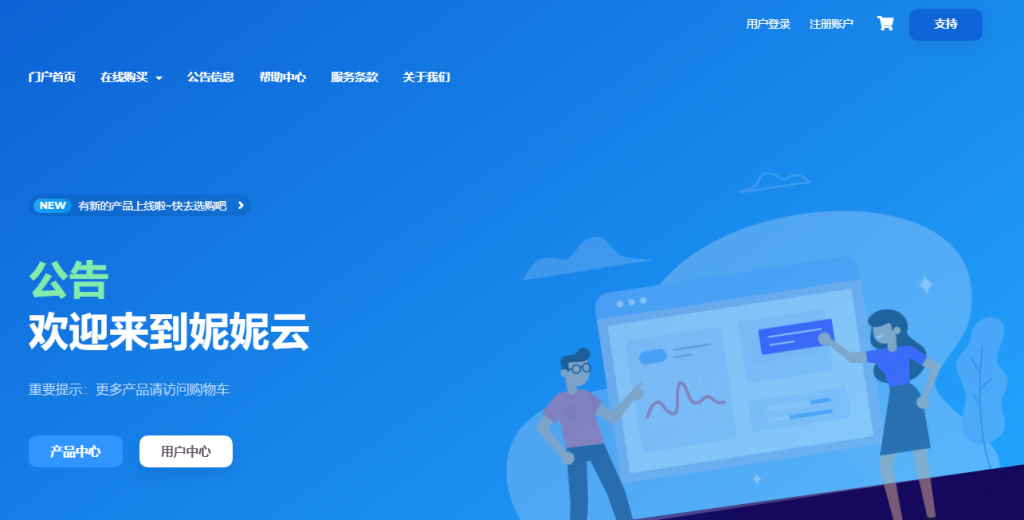
TTcloud:日本独立服务器促销活动,价格$70/月起,季付送10Mbps带宽
ttcloud怎么样?ttcloud是一家海外服务器厂商,运营服务器已经有10年时间,公司注册地址在香港地区,业务范围包括服务器托管,机柜托管,独立服务器等在内的多种服务。我们后台工单支持英文和中文服务。TTcloud最近推出了新上架的日本独立服务器促销活动,价格 $70/月起,季付送10Mbps带宽。也可以跟进客户的需求进行各种DIY定制。点击进入:ttcloud官方网站地址TTcloud拥有自...
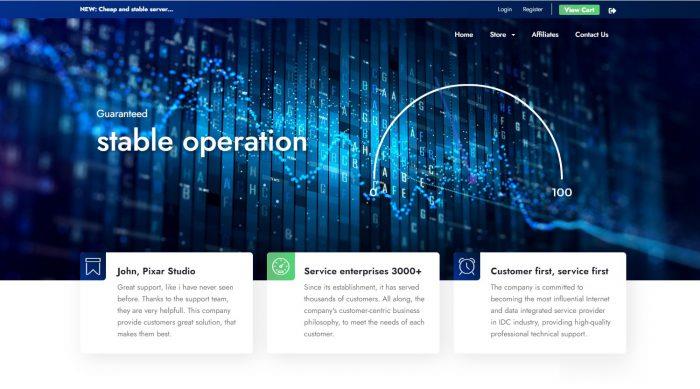
轻云互联,香港云服务器折后22元/月 美国云服务器 1核 512M内存 15M带宽 折后19.36元/月
轻云互联成立于2018年的国人商家,广州轻云互联网络科技有限公司旗下品牌,主要从事VPS、虚拟主机等云计算产品业务,适合建站、新手上车的值得选择,香港三网直连(电信CN2GIA联通移动CN2直连);美国圣何塞(回程三网CN2GIA)线路,所有产品均采用KVM虚拟技术架构,高效售后保障,稳定多年,高性能可用,网络优质,为您的业务保驾护航。官方网站:点击进入广州轻云网络科技有限公司活动规则:1.用户购...
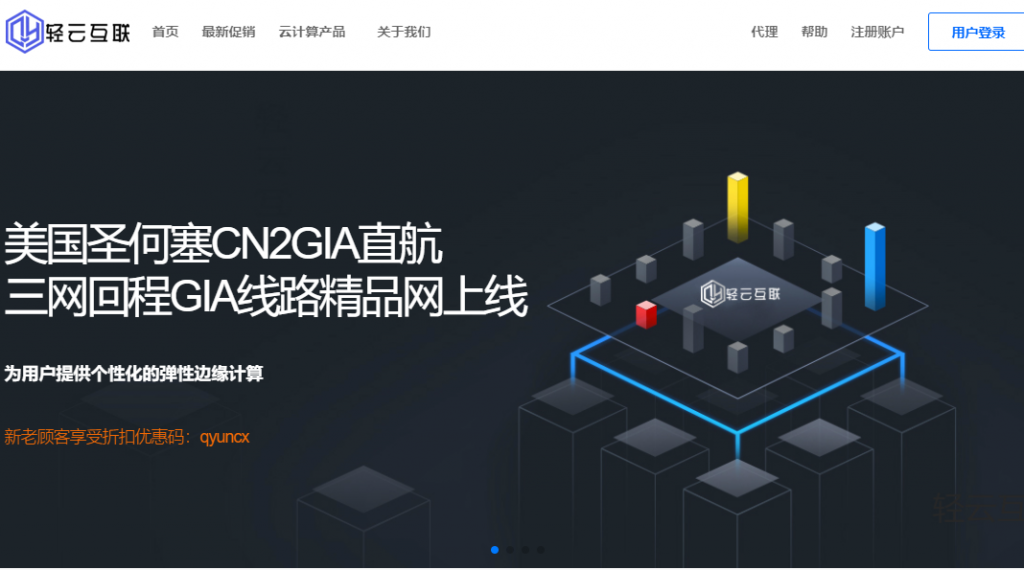
au直播为你推荐
-
点击搜狗浏览器2支持ipad支持ipad孩子applewin7关闭445端口如何快速关闭445端口ipad连不上wifi苹果ipad突然连不上网了,是怎么回事?网络是好的,手机能上网。重庆电信网速测试电信100M下载速度多少M,为什么我家里电信100M下载速度最快5M美妙,是不是严重缩水x-routerX-Router这个软件有什么用360chrome360的chrome浏览器进程有点多哦???迅雷雷鸟雷鸟手机谁用过性能怎样样?